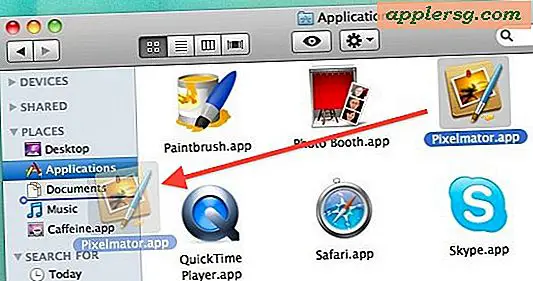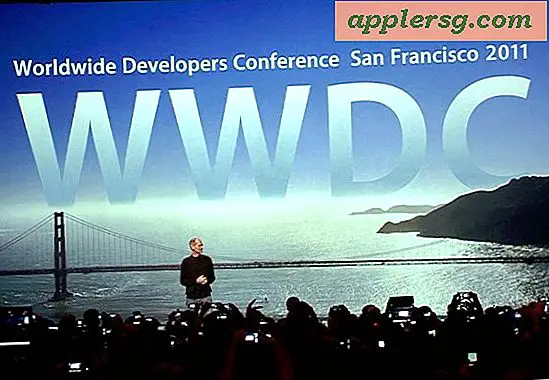วิธีการ SSH บน Mac กับ Native SSH Client

คุณทราบหรือไม่ว่า Mac มีไคลเอ็นต์ SSH แบบดั้งเดิมที่สร้างขึ้นโดยตรงในบรรทัดคำสั่ง? ไคลเอ็นต์ ssh นี้อนุญาตให้เชื่อมต่อที่ปลอดภัยและเข้าสู่ระบบระยะไกลในเครื่องอื่น ๆ แตกต่างจาก Windows คุณไม่จำเป็นต้องมีแอพพลิเคชันของบุคคลที่สามเพื่อใช้ SSH เพื่อเชื่อมต่อกับคอมพิวเตอร์และอุปกรณ์ระยะไกลเนื่องจาก ssh สร้างขึ้นโดยตรงใน Mac OS และ Mac OS X - สมบูรณ์แบบ!
ลองมาดูวิธีการเชื่อมต่อ SSH ในคอมพิวเตอร์เครื่องอื่นโดยใช้โปรแกรม ssh native ใน Mac OS
บางพื้นหลังอย่างรวดเร็วสำหรับที่ไม่คุ้นเคย; SSH หมายถึง Secure Shell และอนุญาตให้เชื่อมต่อที่เข้ารหัสเข้ากับคอมพิวเตอร์เครื่องอื่น ๆ ผ่านทางเครือข่ายหรืออินเทอร์เน็ตที่กว้างขึ้น คุณสามารถใช้ไคลเอ็นต์ SSH ใน Mac OS เพื่อเชื่อมต่อกับเครื่องอื่น ๆ ที่มีเซิร์ฟเวอร์ SSH ทำงานได้ไม่ว่าจะเป็น Mac เครื่องอื่นด้วยระบบปฏิบัติการ Mac OS X linux unix หรือ Windows ก็ตามไม่ว่าจะมีเซิร์ฟเวอร์ SSH ก็ตาม ใช้งานได้และคุณมีข้อมูลรับรองสามารถเชื่อมต่อได้อย่างปลอดภัย
การใช้ ssh ถือเป็นขั้นสูงและมีประโยชน์สำหรับการจัดการระบบจากระยะไกลกิจกรรมของเชลล์การจัดการเซิร์ฟเวอร์และกิจกรรมบรรทัดคำสั่งอื่น ๆ หากคุณมีคอมพิวเตอร์สองเครื่องในเครือข่ายของคุณเองคุณสามารถติดตั้งเซิร์ฟเวอร์ SSH บนเครื่อง Mac ผ่านทาง System Preferences ได้ง่ายหรือถ้าคุณเข้าใจใน Terminal คุณก็สามารถเปิดใช้งาน SSH ผ่านบรรทัดคำสั่งได้ด้วยและลองใช้งานด้วยตัวคุณเอง *
วิธีใช้ไคลเอ็นต์ SSH บน Mac
สมมติว่าคุณมี IP เซิร์ฟเวอร์ระยะไกลและชื่อผู้ใช้ระยะไกลมีประโยชน์นี่คือสิ่งที่คุณต้องทำเพื่อเชื่อมต่อผ่าน SSH ใน Mac OS และ Mac OS X:
- เปิดแอพพลิเคชัน Terminal ค้นหา Terminal ในไดเร็กทอรี / Applications / Utilities / แต่คุณสามารถเรียกใช้งานได้จาก Spotlight โดยการกดปุ่ม Command + Spacebar และพิมพ์ "Terminal" แล้วกลับมา
- ที่พรอมต์คำสั่งให้ป้อนไวยากรณ์ ssh ต่อไปนี้:
- กดปุ่ม Return เพื่อดำเนินการคำสั่ง
- ไม่จำเป็น: คุณอาจต้องตรวจสอบความถูกต้องของโฮสต์ถ้าทุกอย่างตรวจสอบว่า "ใช่" ยอมรับคีย์ลายนิ้วมือและเชื่อมต่อกับเซิร์ฟเวอร์ SSH หรือพิมพ์ 'no' เพื่อปฏิเสธและยกเลิกการเชื่อมต่อ
- เข้าสู่ระบบเซิร์ฟเวอร์ระยะไกลโดยป้อนรหัสผ่านสำหรับบัญชีผู้ใช้ที่คุณเข้าสู่ระบบ

แทนที่ "ชื่อผู้ใช้" ด้วยบัญชีผู้ใช้ที่เหมาะสมของเครื่องระยะไกลและ "ip.address" ด้วยที่อยู่ IP ของเครื่องระยะไกล ตัวอย่างเช่น:

นั่นคือตอนนี้คุณเข้าสู่เครื่องระยะไกลผ่านทาง SSH
ณ จุดนี้คุณสามารถเข้าถึงฟังก์ชันการทำงานของบรรทัดคำสั่งบนคอมพิวเตอร์ระยะไกลได้โดยสมมติว่าคุณมีสิทธิ์ในการดำเนินงานหรือสั่งงานได้ สิ่งที่คุณทำเมื่อคุณเชื่อมต่อกับ SSH ขึ้นอยู่กับคุณ แต่เนื่องจากสถานะก่อนหน้านี้มีไว้สำหรับการใช้ขั้นสูงเช่นการจัดการระบบการจัดการเซิร์ฟเวอร์การดำเนินงานของเครือข่ายและงานระดับอื่น ๆ ที่มักไม่ค่อยเกี่ยวข้องกับผู้ใช้คอมพิวเตอร์โดยเฉลี่ย
เมื่อเสร็จแล้วคุณสามารถพิมพ์ "exit" เพื่อตัดการเชื่อมต่อจากเครื่องระยะไกลหรือเพียงแค่ปิดแอ็พพลิเคชัน Terminal เพื่อปิดโปรแกรมและการเชื่อมต่อ ssh
* หมายเหตุด้านข้าง: คุณยังสามารถ SSH ลงใน Mac ของคุณด้วยวิธีนี้ถ้าคุณต้องการ juts ลองนี้ แต่มีน้อยไปที่จุดเริ่มต้นตั้งแต่เปิดตัว Terminal และของตัวเองให้คุณเข้าถึงโดยตรงเปลือกเพื่อเริ่มต้นด้วย แต่จะมีวิธีทดสอบการเชื่อมต่อ SSH หากคุณไม่เคยดำเนินการมาก่อนเพียงใช้ชื่อผู้ใช้ @ localhost หรือ 127.0.0.1 สำหรับ IP

โดยวิธีการที่คุณต้องการอนุญาตให้คนอื่นใช้ SSH ระยะไกลใน Mac ของคุณคุณจะต้องติดตั้งเซิร์ฟเวอร์ SSH ดั้งเดิมในเครื่อง Mac ของคุณ (ง่ายเหมือนที่อธิบายไว้ที่นี่) จากนั้นคุณจะต้องเพิ่มบัญชีผู้ใช้ใหม่ลงใน Mac Mac สำหรับบุคคลนั้นอย่าแชร์ข้อมูลเข้าสู่ระบบและรหัสผ่านของคุณกับบุคคลอื่น โปรดทราบว่าถ้าคุณให้ SSH เข้าถึงเครื่อง Mac ของคุณโดยใช้บัญชีผู้ดูแลระบบคุณจะให้สิทธิ์การเข้าถึงคอมพิวเตอร์แฟ้มทั้งหมดแอปกิจกรรมบันทึกและอื่น ๆ ทั้งหมดซึ่งแสดงถึงการเข้าถึงระยะไกลที่สมบูรณ์และครอบคลุมทั้งหมดไปยังคอมพิวเตอร์ บรรทัดคำสั่งมีคำสั่งจำนวนมากพร้อมใช้งานและมีประสิทธิภาพมากกว่าอินเทอร์เฟซกราฟิกที่คุ้นเคย (GUI) ที่เรารู้จักและชื่นชอบดังนั้นคุณจึงอาจไม่ต้องการอนุญาตแบบสุ่มนี้ สิ่งที่คุณสามารถทำได้ที่บรรทัดคำสั่งสามารถทำได้ผ่าน ssh สมมติว่าสิทธิ์ของผู้ใช้ที่เหมาะสม - นี่คือเหตุผลที่มันใช้กันอย่างแพร่หลายสำหรับการบริหารระบบและผู้ใช้ขั้นสูงและมีความสัมพันธ์กับนัก neophytes น้อยลงและแนวโน้มทางเทคนิคน้อยลง ถ้าคุณต้องการให้บุคคลอื่นเข้าถึงข้อมูลเพื่อแก้ไขปัญหาและคุณเป็นสามเณรวิธีที่ดีกว่าคือการใช้การแชร์หน้าจอแทน
หากต้องการดูเคล็ดลับ SSH เพิ่มเติม (ที่นี่) มีเคล็ดลับ SSH แฟนซีที่คุณต้องการแชร์หรือไม่? คุณรู้หรือไม่ว่าเป็นไคลเอ็นต์ SSH ที่ดีกว่า OpenSSH ที่มีอยู่ใน Mac OS? แจ้งให้เราทราบในความคิดเห็น!